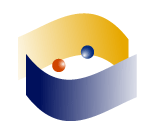Mis 4 primeros pasos con WordPress.com
Cada vez que abro un blog nuevo, cosa que sucede a menudo (sea para probar, para un amigo o familiar o para un nuevo proyecto) ya tengo la costumbre de hacer 4 cosas automáticamente nada más empezar… Primera, activar el plugin antispam Akismet. Pero además, al crear un blog, hay muchas opciones que ya están preestablecidas, y cada uno puede ir personalizándolas a su gusto. Algunas son obvias y otras no tanto, hasta que alguien te las explica. En el Manual tutorial de wordpress que ya publique las explicaba y en este vídeo lo he intentado resumir un poco:
Y aquí las instrucciones textuales:
- Activar las dos líneas de botones en el editor de texto:
Aunque muchas veces sea más práctico el editor de texto en modo código html, es interesante tener activado desde el principio la segunda línea de botones del editor visual, que nos ofrece más opciones. Ésta se activa clicando el último icono de la barra de iconos del editor visual:
- Modificar el tamaño de la caja de texto del editor
Por defecto, la caja de texto del editor tiene 10 líneas de altura, lo que nos ofrece un espacio visual limitado. Con la aparición de las pantallas de 17, 19 y más de 20 pulgadas, puede ser interesante ampliar este campo de visión del editor para tener una imagen más amplia de lo que estamos escribiendo, o si insertamos imágenes, etc.
Para ampliarlo, vamos al submenú Ajustes, en el apartado Escritura, y la primera opción que aparece es el número de líneas del editor. Tampoco se recomienda poner una caja mayor de 20.
- Modificar la descripción del blog: “Otro sitio más de WordPress.com”
Cuando creamos el blog, el mismo proceso de registro nos pregunta un título para nuestro blog, pero la parte de descripción la tenemos que editar nosotros manualmente, la típica frase que sale por defecto “Just another wordpress blog” o “Otro sitio más de WordPress.com”. Para modificar esta frase, que no todas las plantillas muestran en la portada, hay que ir a Ajustes, apartado General, y en la segunda opción debajo del título, modificamos la “descripción corta”.
- Modificar la estructura de la pantalla en modo edición de textos
La página de edición de textos, crear o editar artículos y páginas, tiene una estructura predeterminada que podemos cambiar. Una de las opciones más destacadas es pasar de dos columnas a una sola, consiguiendo ampliar el ancho de la caja de texto a casi todo el ancho de la pantalla, y ordenando las demás opciones por debajo.
Para activarlo, es tan simple como desplegar el menú de “Opciones de pantalla” en la parte superior derecha cuando estemos creando o editando una entrada o una página.
Al desplegar el menú, activamos las opciones que nos interese y elegimos si preferimos una o dos columnas en esta pantalla, como se muestra en la captura siguiente: Y tú, ¿como personalizas tu WordPress?
Y tú, ¿como personalizas tu WordPress?
- Bitácora de fbalague
- Log in or register to post comments